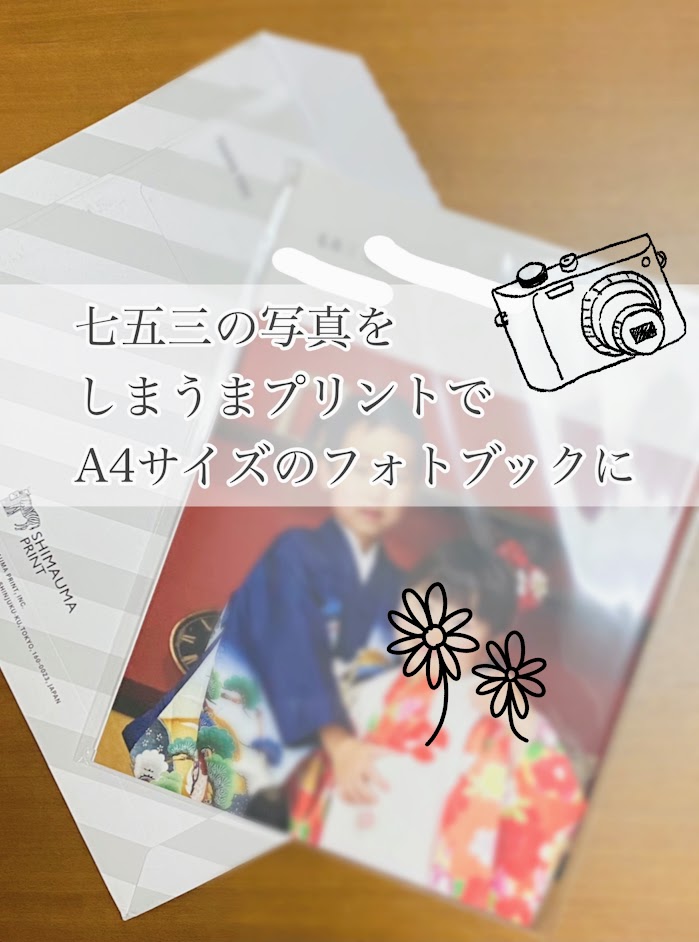最近になってようやく、『七五三』の記念に【しまうまプリント】フォトブックを作りました!
私が注文したのは、しまうまプリント「フォトブック」のA4サイズ。
実際に私が作った「しまうまプリント」フォトブックのレイアウトや仕上がりについて、感想を紹介します。
今回、パソコンで注文したのですが、しまうまプリント「フォトブック」のパソコンでの作り方も簡単にまとめます。どんな感じで作るのか?気になる方は見てみてください。自分でも簡単にレイアウトができます◎
また注文からどのくらいでフォトブックが届いたのか?も書いています。これからしまうまプリントでフォトブックを作る方の参考になれば、嬉しいです。
ちなみに、パンパースポイントで交換できる「しまうまプリント」のクーポン※を利用しています。
※プラス料金で、フォトブック『NEWスタンダード』を注文しています。
パンパースポイントで交換できるクーポンの使い方も合わせて紹介していますので、気になる方はチェックしてください~
コンテンツ
【しまうまプリント】フォトブックの感想
注文したフォトブックはA4サイズのNEWスタンダード
私が注文したのは、フォトブックの仕様はNEWスタンダードで、A4サイズ・36ページのもの。
昨年、七五三の記念にフォトスタジオで撮影してもらった写真49枚を選んで作っています。
レイアウトは「1ページに写真1枚」という配置をよく使っています。七五三なので、子ども写真を大きく配置しました。1ページの枚数を増やせば、もっと写真を載せることができますよ。
フォトブック(NEWスタンダード)表紙の仕上がり
実際に私が作ったフォトブックを紹介していきます。
表紙の仕上がりですが、ほどよいツヤ感のある少しマットな用紙で、写真の印刷もきれいです。
素人なので、上手く表せませんが…書店で並んでいる料理とかのムック本にもあるような紙質で、きちんと感があり、ちょっとした写真集のようです♪

最低ページ数24ページより、1つ上の36ページで厚さ5mmぐらいでした。
「NEWスタンダード」版だと、表紙カバーしたにも本体プリントがあり、嬉しい!
(万が一、表紙がくちゃっとなった時に助かる!)
表紙と裏表紙はこんな感じです。

表紙は、レイアウトが選べます。
最初のページにはタイトル・サブタイトルが入り、最終ページはフォトブックのデータが記載されます。
(オプションで、しまうまプリントのロゴは消すことができます。)
裏表紙も下に識別のバーコードが入りますが、小さく、それほど気になりません。
フォトブック(NEWスタンダード・A4)写真ページ仕上がり
フォトブックの写真ページはこんな感じです。

(鬼滅の刃ブームの影響??フォトスタジオに刀が!笑)
A4という大きいサイズを活かして、レイアウトは縦向き写真を1ページ1枚という配置を多く使いました。横向き写真を1ページ2枚で配置しても充分な大きさなので、見応えありです♪
こちらも見開き2枚とも大きな写真に♪

見開き4枚でもA4サイズなので、1枚1枚が大きく表情もしっかり見ることができます。

写真プリントが粗いということはなく、近くで見てもきれいな印刷です。
それぞれの写真も色鮮やかで、とても満足な仕上がり!!
七五三の記念に素敵なフォトブックができて、良かった。
こういったお子さんのイベントの記念に、祖父母へプレゼントしても喜ばれそうです♪
続いて、しまうまプリントのフォトブックの作り方も簡単にまとめます。
難しい操作はなく、画面にそってフォトブックを作れますよ◎
【しまうまプリント】フォトブックの作り方(PC)
私はパソコンから、しまうまプリント・フォトブックを注文しました。
その作り方を簡単にまとめます。
①フォトブックのサイズなどを決める
最初に『どのサイズのフォトブックを作りたいのか?』を選びます。
フォトブックのレイアウトを始めてからも、ページ数を増やしたり、フォトブックの仕様(印刷の質など)は注文時に選択できますが、『サイズ』を変更するとレイアウトがやり直しになってしまいます。
フォトブックのサイズは、まず決めておくのがおすすめ!
仕様やページ数によっても価格が変わってくるので、だいたい決めてから作り始める方が多いかな~と思います。
我が家の場合、スタジオで撮影した七五三の写真なので、せっかくなら大きいのが良いと思ったこと、ちょうどパンパースポイント交換のクーポン券が『A4サイズ』のフォトブックだったので、選んでいます!
②フォトブックに載せたい写真を選び、フォルダにまとめる
自身のパソコン上で、フォルダに載せたい写真をまとめます。
このあとWEB上でフォトブックのレイアウトを作るのですが、まず写真のアップロードが必要です。
その際に「フォルダを一括選択」できるので、まずPC上で載せたい写真を選び、『フォルダ』にまとめるとアップロードが簡単です。
とくに枚数の多い方には、おすすめ!
我が家の場合は、A4サイズ・36ページに対して『七五三』でスタジオで撮影した写真を50枚、レイアウトしてみて1枚減らし、最終的に49枚を使用しました。1ページに対し写真1枚というページも多かったので、もっと写真を載せることもできます。
フォトブック作りはどの写真を載せるかも迷うところですよね!
ここで、『載せたい写真』を絞りましょう♪
③サイズ、ページ数を選択して『注文』で作成開始
サイズ・ページ数を選択して、「注文する」ボタンを押すと、レイアウトの画面が開きます。
 ④写真をアップロード
④写真をアップロード
初めに写真をアップロードについてメッセージが出ます。

「フォルダの一括選択」で『②フォルダ』を選択すると、画面右側に写真データがアップロードされます。
写真データを追加することも可能です♪

マウスで写真を入れたいページにドラッグ&ドロップで、配置できます。
⑤フォトブックのレイアウトを作成
ページレイアウトを変更する場合は、右下のレイアウトボタンを押すと、選べるページレイアウトが表示されます。
こちらもマウスでドラッグ&ドロップすれば、ページに配置できます。

1枚ずつ写真位置を調整することもできます。
調整したい写真をダブルクリックすると、拡大や縮小など編集画面が出てきます。
完了ボタンで反映です。

フォトブックのサイズやページ数は『本設定』で変更できます。
ただし、サイズを変えると、今までのレイアウトがリセットになる場合があるので注意してください。
フォントなども選ぶことができます。ページレイアウトで、テキストページを選べば、長文のメッセージ等も入力することができて、プレゼントにも良さそうでした♪

⑥フォトブック作成中は、こまめに保存
こまめに保存!これ、大事です。
フォトブックのレイアウトを始めると、写真の大きさや順番とか、けっこう迷いました。
私の作ったフォトアルバムは、シンプルなんですが、それでも「どの写真を大きく使おう?」とか「表紙はどれにしよう?」って感じで変えたりしていると、いつの間にか時間が…笑
レイアウトが完成するまでに時間が掛かる方も多いと思うので、保存をこまめに忘れずに!!
保存期限は90日間なので、安心です。また複製や別名での保存もできるので、違うバージョンを作って比べることもできます。
【しまうまプリント】フォトブックの注文・支払い
編集が終わり、フォトブックが完成したら、注文に!
画面に沿って、進んでいきます。
まず、フォトブック『仕上げ』、最終ページのロゴ表示/非表示などを選びます。
私は「NEWスタンダード」で注文しました♪

選ぶ内容によって変わる金額などが右側「現在の設定」に表示されます。
冊数や配送先などを選び、配送方法・支払い方法と進みます。

「支払い方法」画面で「クーポンコード入力欄」があるので、パンパースで交換したクーポンを入力しています。
そのパンパースでのクーポンが「ライト」分なので、「差額+送料」で1,810円でとなりました!
Tカードを登録すれば、Tポイントの利用も可能です。
最終的に注文内容に問題ないか、確認して完了です♪
【しまうまプリント】フォトブック発送~到着時間(メール便)
注文完了すると、発送日などの案内やキャンセル等の案内が表示されます。

発送日に登録したメールアドレスに連絡があったのですが、メール便の場合、到着はそこから4~8日程(土日祝を除く)とのことで、発送から到着まで、少し時間があります。
私の思い込みで、メール連絡から翌々日ぐらいには届くイメージでいたので、『あれ?まだかな?』となってしまいました。(案内を読み飛ばしてます…笑)
その数日後、ちゃんとフォトブックが届きましたよ!

メール便は送料110円、宅急便だと送料660円
送料が上がりますが、「宅急便」の方が到着が早いです。
【しまうまプリント】クーポンをパンパースポイントで!
コツコツ貯めていたパンパースポイント!娘のオムツ卒業を機に、クーポンに交換しました。
 3年以上貯めたパンパースポイントを交換!『ボーネルンドオンラインストア』のクーポンにしました♪
3年以上貯めたパンパースポイントを交換!『ボーネルンドオンラインストア』のクーポンにしました♪
パンパースで交換できるギフトには「しまうまプリント・フォトブック」クーポンも!
まだポイントが残っていたので交換、今回のフォトブック注文時に利用しました♪

登録メールアドレスにクーポンが届きます。
交換前にパンパースのメールアドレスが拒否されないよう、受信設定のある方は注意してください。交換を申し込むとすぐにクーポンのお届けメールがきます。
こちらのクーポンは、フォトブック「ライト」A4サイズ・36ページ分(1,198円分)です。
今回は「七五三」ということで、私は1つ上の「NEWスタンダード」A4サイズ・36ページでフォトブックを頼みましたが、差額分のプラス料金を支払えば、クーポンOKでした♪
クーポンになっているフォトブック・ライト版ですが、A5サイズのサンプルが貰えます。
どんな感じか気になる方は、試しに頼んでみてください♪
さいごに
今回は、しまうまプリントのフォトブック「NEWスタンダード(A4サイズ)」の作り方や感想など、まとめました。
今回、一番大きいA4サイズのフォトブックを作りましたが、それ以外にA5サイズや文庫サイズのフォトブックもあり、いろいろなパターンが選べます。
自分でフォトブックを作ると、気兼ねなく、自分の思いがレイアウトに反映できます。
どの写真を使うとか、配置に迷ったり…と大変なこともありますが、その分思い入れのあるオリジナルの「フォトブック」に

しまうまプリントの『フォトブック』、おすすめです♪
最後まで読んでいただき、ありがとうございました。
少しでも参考になれば嬉しいです。
ではでは